Docker安装与启动
发布时间:2024年01月17日
Docker概述
Docker是一个快速交付应用、运行应用的技术:
- 可以将程序及其依赖、运行环境一起打包为一个镜像,可以迁移到任意Linux操作系统
- 运行时利用沙箱机制形成隔离容器,各个应用互不干扰
- 启动、移除都可以通过一行命令完成,方便快捷
Docker如何解决不同系统环境的问题?
- Docker将用户程序与所需要调用的系统(比如Ubuntu)函数库一起打包
- Docker运行到不同操作系统时,直接基于打包的库函数,借助于操作系统的Linux内核来运行
Docker如何解决大型项目依赖关系复杂,不同组件依赖的兼容性问题?
- Docker允许开发中将应用、依赖、函数库、配置一起打包,形成可移植镜像
- Docker应用运行在容器中,使用沙箱机制,相互隔离
Docker如何解决开发、测试、生产环境有差异的问题
- Docker镜像中包含完整运行环境,包括系统函数库,仅依赖系统的Linux内核,因此可以在任意Linux操作系统上运行
安装&启动
卸载
如果之前安装过旧版本的Docker,可以使用下面命令卸载:
yum remove docker \
docker-client \
docker-client-latest \
docker-common \
docker-latest \
docker-latest-logrotate \
docker-logrotate \
docker-selinux \
docker-engine-selinux \
docker-engine \
docker-ce
安装
第一步
需要先安装yum-utils工具
yum install -y yum-utils \
device-mapper-persistent-data \
lvm2 --skip-broken
第二步
更新本地镜像源,将镜像源改为阿里云镜像
# 设置docker镜像源
yum-config-manager \
--add-repo \
https://mirrors.aliyun.com/docker-ce/linux/centos/docker-ce.repo
sed -i 's/download.docker.com/mirrors.aliyun.com\/docker-ce/g' /etc/yum.repos.d/docker-ce.repo
yum makecache fast
第三步
安装docker,-y 安装过程中如有询问,直接一路yes,docker-ce为社区免费版本。
yum install -y docker-ce
启动&停止
Docker中的应用需要用到各种端口,逐一去修改防火墙设置。
学习阶段,关闭防火墙,开放所有端口。启动docker前,关闭防火墙。
# 关闭
systemctl stop firewalld
# 禁止开机启动防火墙
systemctl disable firewalld
# 查看防火墙状态
systemctl status firewalld
启动或停止docker
# 启动docker服务
systemctl start docker
# 停止docker服务
systemctl stop docker
# 重启docker服务
systemctl restart docker
# 查看docker状态
systemctl status docker
# 查看docker版本
docker -v
# 设置开机自启
sudo systemctl enable docker
配置阿里云镜像
第一步
进入阿里云,点击容器镜像服务
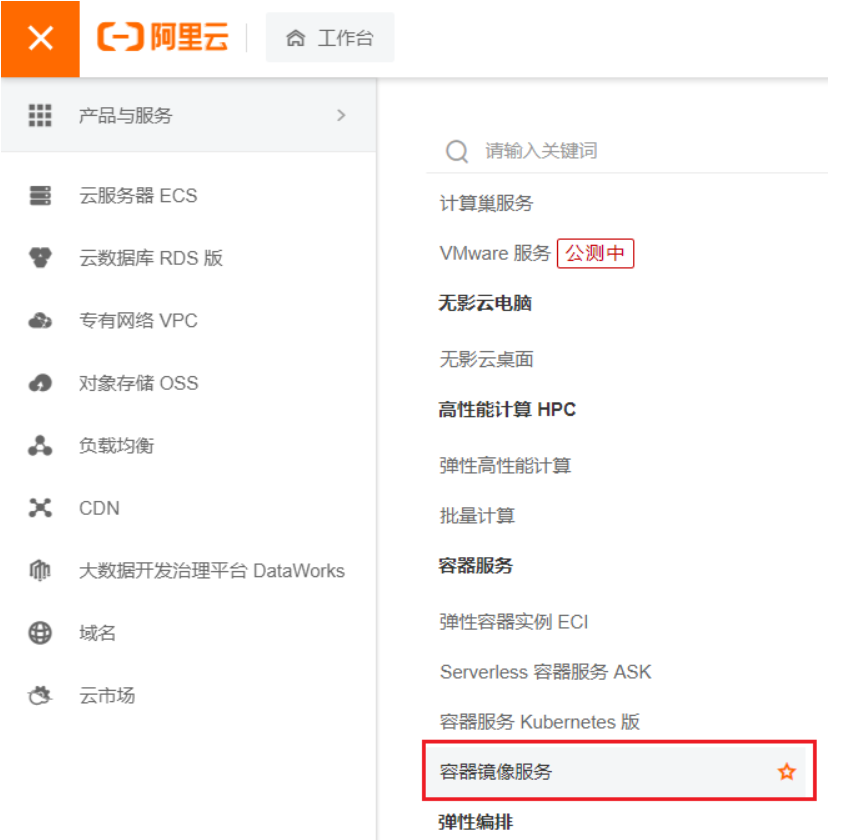
第二步
点击镜像加速器
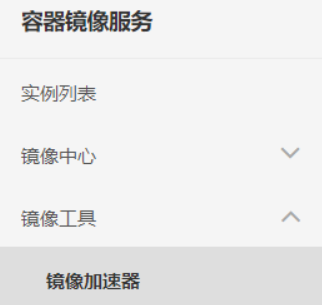
第三步
选择CentOS,执行下面的命令即可
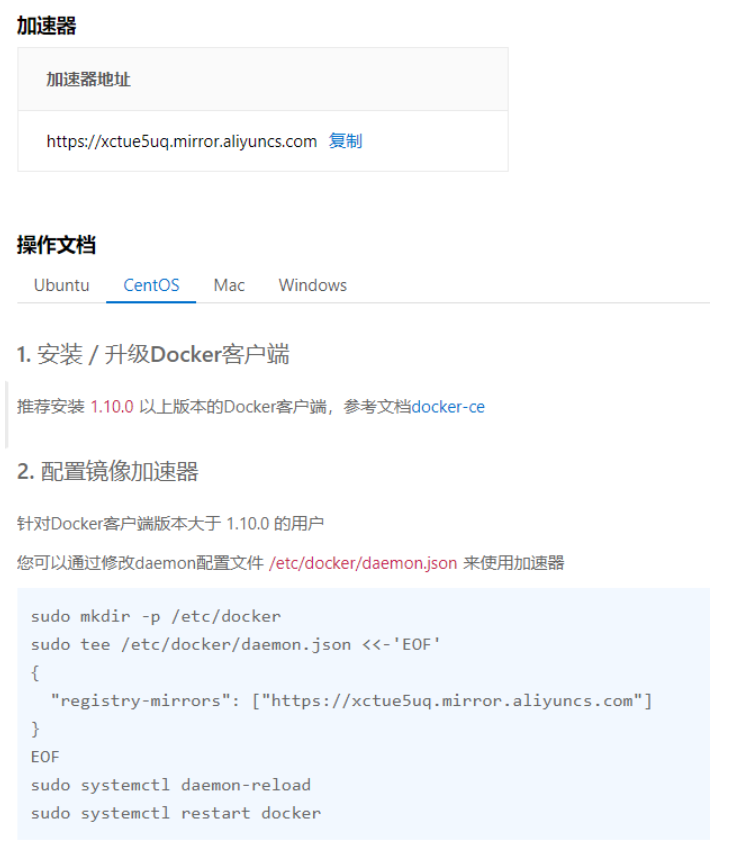
# 创建一个文件夹
sudo mkdir -p /etc/docker
# 将镜像地址写入到json文件中
sudo tee /etc/docker/daemon.json <<-'EOF'
{
"registry-mirrors": ["https://xctue5uq.mirror.aliyuncs.com"]
}
EOF
# 重新加载命令
sudo systemctl daemon-reload
# 重启docker
sudo systemctl restart docker
文章来源:https://blog.csdn.net/weixin_44895385/article/details/135646142
本文来自互联网用户投稿,该文观点仅代表作者本人,不代表本站立场。本站仅提供信息存储空间服务,不拥有所有权,不承担相关法律责任。 如若内容造成侵权/违法违规/事实不符,请联系我的编程经验分享网邮箱:chenni525@qq.com进行投诉反馈,一经查实,立即删除!
本文来自互联网用户投稿,该文观点仅代表作者本人,不代表本站立场。本站仅提供信息存储空间服务,不拥有所有权,不承担相关法律责任。 如若内容造成侵权/违法违规/事实不符,请联系我的编程经验分享网邮箱:chenni525@qq.com进行投诉反馈,一经查实,立即删除!
最新文章
- Python教程
- 深入理解 MySQL 中的 HAVING 关键字和聚合函数
- Qt之QChar编码(1)
- MyBatis入门基础篇
- 用Python脚本实现FFmpeg批量转换
- 【Spring实战】20 Spring Data REST+JPA构建基础的RESTful API
- 虚拟机CentOS安装MySQL8.0并配置与主机连接
- 跨越数字化鸿沟:企业转型的领导力与执行力,数字化转型浪潮下创新、变革与持续发展
- 数据库安全-第一章 Mysql 安全基础-【web 环境搭建——LAMP-2】(LAMP——apache2环境搭建)
- 操作系统导论-课后作业-ch7
- PSO 优化 LQR 权重系数(2)
- 解决IDE中Java compiler JDK的版本总是被修改
- TypeError: __init__() got an unexpected keyword argument ‘allowed_methods‘
- Java 多线程的基本概念!
- 华为OD机试真题-最长的指定瑕疵度的元音子串-2023年OD统一考试(C卷)